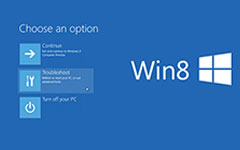4 Beste Windows Cracker om een Windows 7-wachtwoord te kraken
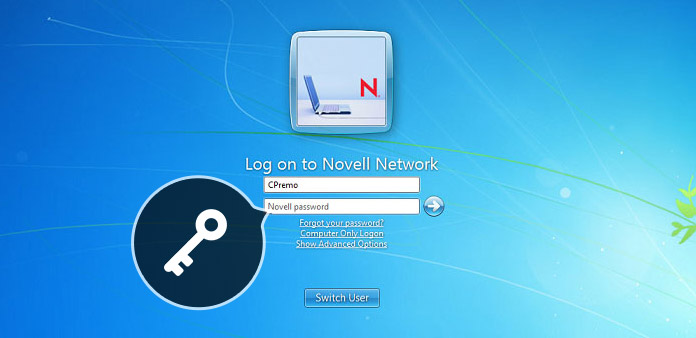
Wat moet u doen als u het inlogwachtwoord voor uw Windows 7 bent vergeten? Vooral als er enkele belangrijke gegevens zijn die u niet kunt verliezen. Het kraken van het Windows 7-wachtwoord is een oplossing waarmee u de gewenste gegevens kunt verkrijgen zonder het besturingssysteem opnieuw te hoeven installeren. Microsoft heeft echter de geavanceerde algoritmen om de beveiliging van de computer te beschermen, waarvoor u een professionele Windows 7 wachtwoordcracker moet kiezen.
Windows 7 is de beste versie van het besturingssysteem, die u nodig hebt om onconventionele procedures te overwinnen om het Windows 7-wachtwoord te kraken. Lees meer over het gedetailleerde proces voor de 4 ultieme wachtwoordcrackers voor Windows 7 uit het artikel en kies vervolgens de gewenste volgens uw vereisten.
Deel 1: professionele Windows 7 wachtwoordcracker om het wachtwoord opnieuw in te stellen
Tipard Windows Wachtwoord Reset platina is een 100% werkbare oplossing om het Windows 7-wachtwoord te kraken zonder beheerdersrechten, systeemherstelschijf of andere voorbereiding vooraf. U kunt het wachtwoord van Windows 7 verwijderen, opnieuw instellen en kraken zonder het originele besturingssysteem opnieuw te installeren.
1. Wijzig, reset en kraak het wachtwoord van Windows 7 / 8 / 8.1 / 10.
2. Reset en kraak wachtwoord met opstartbare CD / DVD of USB-drive.
3. Ondersteuning van alle Windows-werkstations met de meeste bestandssystemen.
Download en installeer de Windows 7 wachtwoordcracker. Als u alleen als beheerder op de computer moet inloggen, kunt u eenvoudig de ultieme versie downloaden om in te loggen op Windows 7.
Kies de methode om een wachtwoordhersteldiskette te maken met cd/dvd of USB-stick. Plaats de USB-stick in een andere toegankelijke computer en klik vervolgens op "CD/DVD branden" of "USB branden" om een schijf te branden.

Plaats de USB-stick in de vergrendelde computer en voer de "Windows Preinstall Environment" in volgens de prompt van het opstarten van uw computer. Kies "Verwisselbare apparaten" in het opstartmenu.

Nadat het programma automatisch wordt gestart, kiest u het account om het Windows 7-wachtwoord voor een account te kraken. Na Uw wachtwoord opnieuw instellen verwijder de opstartbare schijf en start de computer opnieuw op.

Deel 2: Hoe Windows 7-wachtwoord te kraken met systeemherstelschijf
In plaats van het Windows 7-wachtwoord te kraken, kunt u de systeemherstelschijf of de installatieschijf gebruiken om het Windows 7-wachtwoord te omzeilen met de opdrachtprompt. Natuurlijk moet u een systeemherstelschijf hebben voor de vergrendelde computer, evenals voor de oplossing. Volg daarna de onderstaande stappen om het Windows 7-wachtwoord te kraken.
Plaats de systeemherstelschijf in de vergrendelde computer en start vervolgens Windows 7 op vanaf de schijf. Kies de "Te installeren taal", "Tijd- en valutanotatie" en klik op "Volgende" om door te gaan.
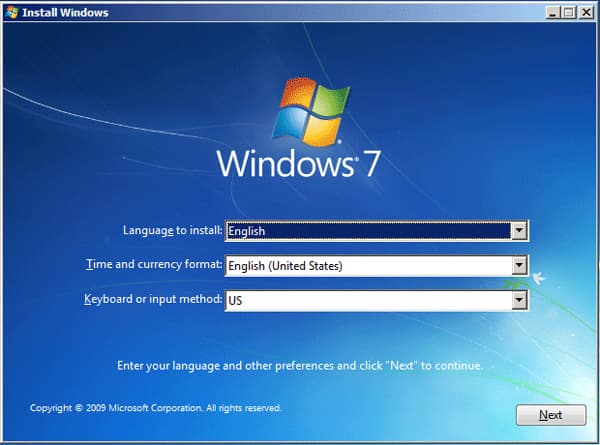
Kies de optie "Uw computer repareren" om het wachtwoord te kraken in plaats van opnieuw te installeren. Vervolgens kunt u de "Systeemherstelopties" vinden om de eerste optie te kiezen om herstelhulpmiddelen te gebruiken.
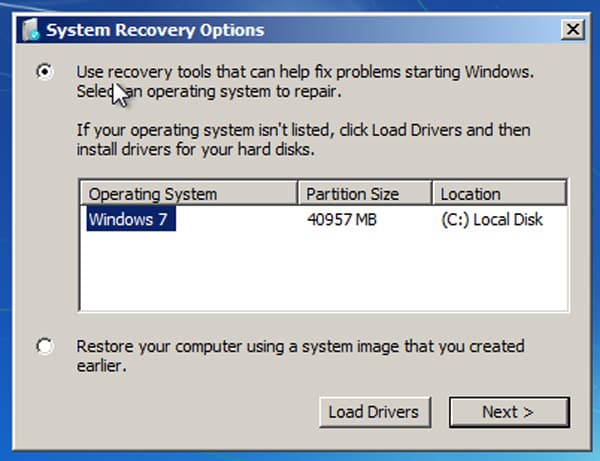
Ontdek het optische cd-dvd-station, zoals het D-station. Selecteer de "Opdrachtprompt" op het volgende scherm. Vervolgens kunt u de volgende opdrachtregel invoeren om het Windows 7-wachtwoord te kraken.
1. utilman.exe d: en druk op de toets "Enter".
2. kopieer d:\windows\system32\utilman.exe d:\ en druk op "Enter".
3. Kopieer een cmd.exe overschrijf de ultilman.exe:
4. kopie d: \ windows \ system32 \ cmd.exe d: \ windows \ system32 \ utilman.exe
5. Typ Y of Yes voor de Overwrite d:\windows\system32\utilman.exe? (Ja/Nee/Alle):. Druk vervolgens op de toets "Enter".
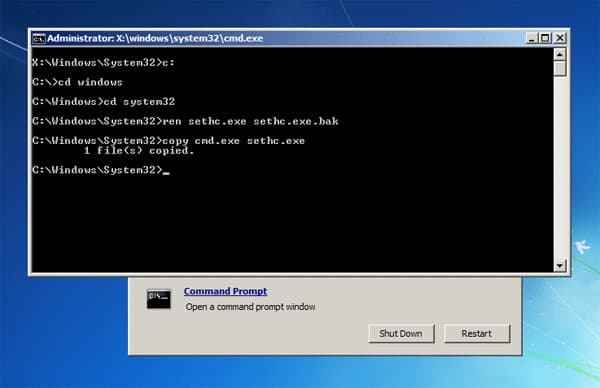
Verwijder de systeemherstelschijf en sluit de opdrachtprompt voordat u uw computer opnieuw opstart. Zodra het aanmeldingsscherm van Windows 7 verschijnt, klikt u op de knop "Toegankelijkheid".
Wanneer u opnieuw toegang krijgt tot de opdrachtprompt, kunt u de volgende opdrachtregel typen om het wachtwoord van Windows 7 te wijzigen.
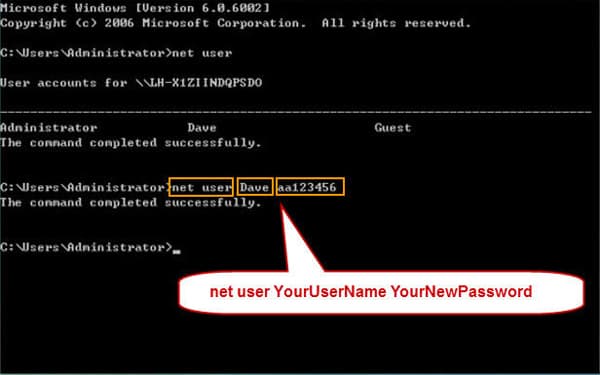
Deel 3: Hoe Windows 7-wachtwoord te kraken vanaf de opdrachtprompt
Wanneer u toegang hebt tot de veilige modus van Windows 7, kunt u in plaats daarvan de opdrachtprompt gebruiken om het Windows 7-wachtwoord te kraken. Het is een methode om de ingebouwde DOS-opdrachtprompt te gebruiken Gebruikersnaam wijzigen en wachtwoord ook. Om de opdrachtprompt te gebruiken, moet u de beheerdersrechten hebben voor het inlogaccount.
Wanneer u uw computer opnieuw opstart, moet u op de F8-toets drukken voordat het Windows-logo verschijnt. Vervolgens krijgt u toegang tot de "Geavanceerde opstartopties" om uw computer te repareren.
Kies de "Veilige modus met opdrachtprompt", waarmee de MS-DOS-console wordt geopend. Druk vervolgens op Enter om de opdrachtregel te gebruiken om het wachtwoord van Windows 7 dienovereenkomstig te kraken.
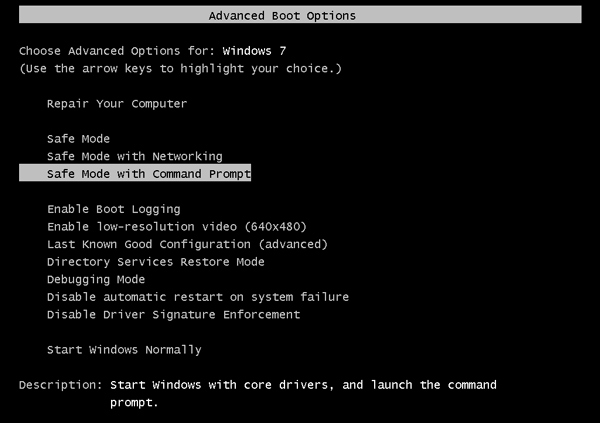
Voer vervolgens de opdrachtregel netto-gebruiker in om het gebruikerswachtwoord te wijzigen en druk vervolgens op Enter. Vervang daarna de gebruikersnaam die u wilt kraken en voer het nieuwe wachtwoord tweemaal in wanneer daarom wordt gevraagd.
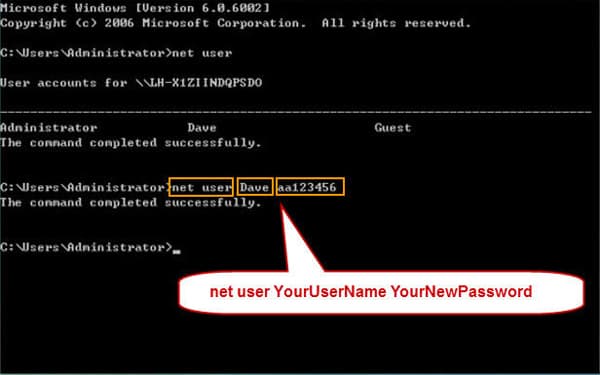
Nu kunt u uw Windows 7 opnieuw opstarten, waarna u zich kunt aanmelden bij de computer met het nieuwe wachtwoord. Het is een efficiënte methode om te kraken en reset Windows 7 wachtwoord met beheerdersrechten.
Deel 4: Hoe Windows 7-wachtwoord te kraken via Ophcrack
Ophcrack is een gratis Windows 7 wachtwoordcracker, een efficiënte methode om toegang te krijgen tot de vergrendelde Windows 7. Het biedt een brute force-module voor een eenvoudig wachtwoord, wanneer het wachtwoord meer dan 14 tekens bevat, kan het niet werken. Een andere beperking is dat de gratis en open source-tool het wachtwoord van geen enkele computer met Windows 10 kan kraken.
Ga naar de website van Ophcrack, klik op "Download ophcrack Live CD" en kies "ophcrack Vista LiveCD" op de volgende pagina om de wachtwoordkraker voor Windows 7 te downloaden.
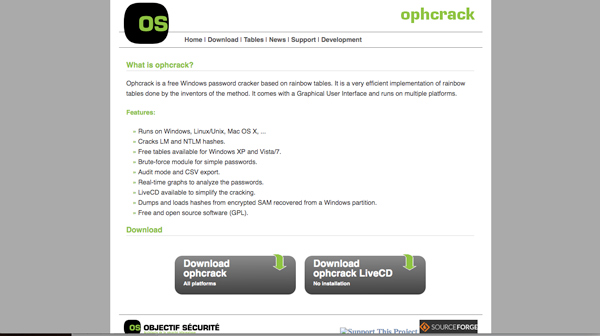
Nadat u het bestand hebt gedownload, kunt u een ISO-afbeeldingsbestand vinden voor ophcrack Vista. Brand het ISO-bestand op een CD, DVD of USB-station. U kunt het ISO-bestand op een USB-schijf branden met ISO2Disc of andere toepassingen.
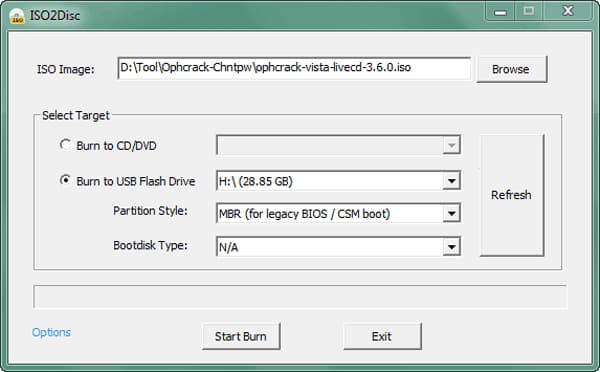
Daarna kunt u uw computer opnieuw opstarten vanaf het USB-station, CD of DVD. Vervolgens wordt Linux geladen om het Windows 7-wachtwoord op uw Windows 7 automatisch te kraken. Het hele proces kan enkele minuten duren.
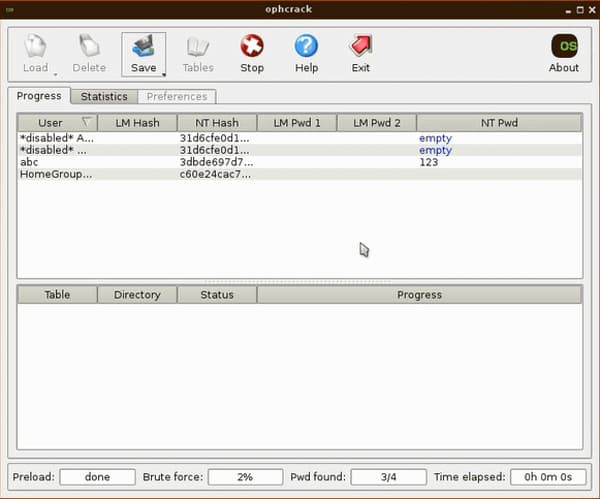
Zodra het programma Windows 7 wachtwoord kraakt, kunt u het wachtwoord op uw computerscherm vinden. Download de informatie later en krijg toegang tot het account op Windows 7.
Conclusie
Wanneer u het Windows 7-wachtwoord moet kraken, vindt u alle mogelijke oplossingen in het artikel. Als u nog steeds de systeemherstelschijf hebt of een account met beheerdersrechten, kunt u de bovenstaande oplossing volgen om op de computer in te loggen zonder Windows-wachtwoordsleutel. Bovendien deelt het artikel ook twee Windows 7 wachtwoordcrackers, Ophcrack en Tipard Windows Password Reset. Als u het wachtwoord met meer dan 14 cijfers of een gecompliceerde moet kraken, zou Tipard Windows Password Reset de enige keuze moeten zijn om gemakkelijk toegang tot de computer te krijgen.